自定义控件和试图(原生api)viewPager图片轮播广告
使用android提供的api来做出去自己想要的控件显示效果。基于原生api是最低级的自定义控件和试图
android的v4包自带的控件
android.support.v4.view.ViewPager
几个滚动原点是放在LinearLayout的
<RelativeLayout xmlns:android="http://schemas.android.com/apk/res/android"
xmlns:tools="http://schemas.android.com/tools"
android:layout_width="match_parent"
android:layout_height="match_parent"
tools:context=".MainActivity" >
<android.support.v4.view.ViewPager
android:id="@+id/viewpager"
android:layout_width="match_parent"
android:layout_height="200dp" />
<!-- #33000000 半透明的背景颜色 -->
<!-- android:layout_alignBottom="@id/viewpager" 整个布局是放在ViewPager下面-->
<LinearLayout
android:layout_width="match_parent"
android:layout_height="wrap_content"
android:layout_alignBottom="@id/viewpager"
android:background="#33000000"
android:orientation="vertical" >
<TextView
android:id="@+id/image_desc"
android:layout_width="match_parent"
android:layout_height="wrap_content"
android:gravity="center"
android:text="@string/app_name"
android:textColor="@android:color/white"
android:textSize="18sp" />
<LinearLayout
android:orientation="horizontal"
android:id="@+id/point_group"
android:layout_width="wrap_content"
android:layout_gravity="center_horizontal"
android:layout_height="wrap_content" >
</LinearLayout>
</LinearLayout>
</RelativeLayout>
viewPager是v4自带的完整的控件,监听页面操作后做相应处理即可 setOnPageChangeListener
通过handle可以实现按时自动切换广告图片,也就是自动轮播
handler.sendEmptyMessageDelayed(0, 2000);
代码代替xml布局属性:LinearLayout.LayoutParams
package com.itheima.viewpagerdemo28;
import java.util.ArrayList;
import android.app.Activity;
import android.os.Bundle;
import android.os.Handler;
import android.support.v4.view.PagerAdapter;
import android.support.v4.view.ViewPager;
import android.support.v4.view.ViewPager.OnPageChangeListener;
import android.view.View;
import android.view.ViewGroup;
import android.widget.ImageView;
import android.widget.LinearLayout;
import android.widget.TextView;
//要在build path哪里把jar包勾上 视频26.30处讲解
//xml文件自定义小图标 视频33.30处讲解
public class MainActivity extends Activity {
//用来轮播图片的
//list里面的item是一样的,所以可以复用
//ViewPage里面的条目可能是不一样的,没有规则可言的,所以选择销毁掉
private ViewPager viewPager;
//添加小点的
private LinearLayout pointGroup;
//添加文字的
private TextView iamgeDesc;
// 图片资源ID
private final int[] imageIds = { R.drawable.a, R.drawable.b, R.drawable.c,
R.drawable.d, R.drawable.e };
//图片标题集合
private final String[] imageDescriptions = {
"巩俐不低俗,我就不能低俗",
"扑树又回来啦!再唱经典老歌引万人大合唱",
"揭秘北京电影如何升级",
"乐视网TV版大派送",
"热血屌丝的反杀"
};
private ArrayList<ImageView> imageList;
/**
* 上一个页面的位置
*/
protected int lastPosition;
@Override
protected void onCreate(Bundle savedInstanceState) {
super.onCreate(savedInstanceState);
setContentView(R.layout.activity_main);
viewPager = (ViewPager) findViewById(R.id.viewpager);
pointGroup = (LinearLayout) findViewById(R.id.point_group);
iamgeDesc = (TextView) findViewById(R.id.image_desc);
//给第一条设置文字
iamgeDesc.setText(imageDescriptions[0]);
imageList = new ArrayList<ImageView>();
for (int i = 0; i <imageIds.length; i++) {
//加五个图 加五个排好版的圆点
//初始化图片资源
ImageView image = new ImageView(this);
image.setBackgroundResource(imageIds[i]);
imageList.add(image);
//添加指示点
ImageView point =new ImageView(this);
//设置点的属性 例如点的大小以及点的隔离位置(margin)
//因为点是放在LinearLayout里面,所以这里就new一个LinearLayout
//如果不是放在LinearLayout里面,例如是相对布局,这里就new相对布局
//注意LayoutParams的使用 看做是设置布局里面ImageView这个View的参数属性即可
LinearLayout.LayoutParams params = new LinearLayout.LayoutParams(
//参数也可以直接指定大小 例如 5,5
LinearLayout.LayoutParams.WRAP_CONTENT, LinearLayout.LayoutParams.WRAP_CONTENT);
//用代码代替xml布局属性
params.rightMargin = 20;
point.setLayoutParams(params);
//选择器
point.setBackgroundResource(R.drawable.point_bg);
if(i==0){
point.setEnabled(true);
}else{
point.setEnabled(false);
}
pointGroup.addView(point);
}
viewPager.setAdapter(new MyPagerAdapter());
//setCurrentItem是设置当前显示的图片的位置
//getCurrentItem是获取当前显示的图片的位置
//加上这个可以使得向左滑动也能和向右一样无限循环
// viewPager.setCurrentItem(Integer.MAX_VALUE/2 - (Integer.MAX_VALUE/2%imageList.size())) ;
//监听页面切换 切换时就改变textView的文字
viewPager.setOnPageChangeListener(new OnPageChangeListener() {
@Override
/**
* 页面切换后调用
* position 新的页面位置
*/
public void onPageSelected(int position) {
position = position%imageList.size();
//设置文字描述内容
iamgeDesc.setText(imageDescriptions[position]);
//改变指示点的状态
//把当前点enbale 为true
//linearLayout获取孩子的api getChildAt
pointGroup.getChildAt(position).setEnabled(true);
//把上一个点设为false
pointGroup.getChildAt(lastPosition).setEnabled(false);
lastPosition = position;
}
@Override
/**
* 页面正在滑动的时候,回调
*/
public void onPageScrolled(int position, float positionOffset,
int positionOffsetPixels) {
}
@Override
/**
* 当页面状态发生变化的时候,回调
*/
public void onPageScrollStateChanged(int state) {
}
});
/*
* 自动循环:
* 1、定时器:Timer
* 2、开子线程 while true 循环
* 3、ColckManager
* 4、 用handler 发送延时信息,实现循环
*/
isRunning = true;
//handle通过发送简单消息来实现定时循环
handler.sendEmptyMessageDelayed(0, 2000);
}
/**
* 判断是否自动滚动
*/
private boolean isRunning = false;
private Handler handler = new Handler(){
public void handleMessage(android.os.Message msg) {
//让viewPager 滑动到下一页
viewPager.setCurrentItem(viewPager.getCurrentItem()+1);
if(isRunning){
handler.sendEmptyMessageDelayed(0, 2000);
}
};
};
protected void onDestroy() {
isRunning = false;
};
private class MyPagerAdapter extends PagerAdapter {
@Override
/**
* 获得页面的总数
*/
public int getCount() {
// return imageList.size();
//不要限制个数 这样子才能实现一直轮播下去,也就是最后一个结束了自动接第一个下去
return Integer.MAX_VALUE;
}
@Override
/**
* 获得相应位置上的view
* container view的容器,其实就是viewpager自身
* position 相应的位置
*/
public Object instantiateItem(ViewGroup container, int position) {
System.out.println("instantiateItem ::"+position);
// 给 container 添加一个view
container.addView(imageList.get(position%imageList.size()));
//返回一个和该view相对的object
return imageList.get(position%imageList.size());
}
@Override
/**
* 判断 view和object的对应关系
*/
public boolean isViewFromObject(View view, Object object) {
// if(view == object){
// return true;
// }else{
// return false;
// }
return view == object;
}
@Override
/**
* 销毁对应位置上的object
*/
public void destroyItem(ViewGroup container, int position, Object object) {
System.out.println("destroyItem ::"+position);
container.removeView((View) object);
object = null;
}
}
}
Xml文件自定义小图形。。用来配置广播图片滚动时下面原型图标跟着改变的效果
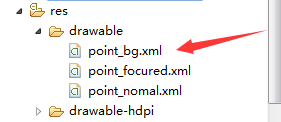
选择器,根据state_enabled来选择要使用哪个item,每个item对应下面自定义的图标
<?xml version="1.0" encoding="utf-8"?>
<selector xmlns:android="http://schemas.android.com/apk/res/android" >
<item android:drawable="@drawable/point_nomal" android:state_enabled="false"/>
<item android:drawable="@drawable/point_focured" android:state_enabled="true"/>
</selector>
选择器在代码中的使用:point是ImageView类
//选择器
point.setBackgroundResource(R.drawable.point_bg);
if(i==0){
point.setEnabled(true);
}else{
point.setEnabled(false);
}
自定义的两种小图标
<?xml version="1.0" encoding="utf-8"?>
<shape xmlns:android="http://schemas.android.com/apk/res/android"
android:shape="oval" >
<size android:width="5dp" android:height="5dp"/>
<solid android:color="#55000000"/>
</shape>
<?xml version="1.0" encoding="utf-8"?>
<shape xmlns:android="http://schemas.android.com/apk/res/android"
android:shape="oval" >
<size android:width="5dp" android:height="5dp"/>
<solid android:color="#aaFFFFFF"/>
</shape>
注意:v4包是第三方jar包,编译的时候使用,也就是调用他的类和api是不报错的,也有提示,但是导出的时候是默认没有导出的,所以一运行就要报错,会报某些类或者方法找不到的错等等。
build path这里要配置一下,默认是没有打钩,所以要自己打钩上才能导出去
